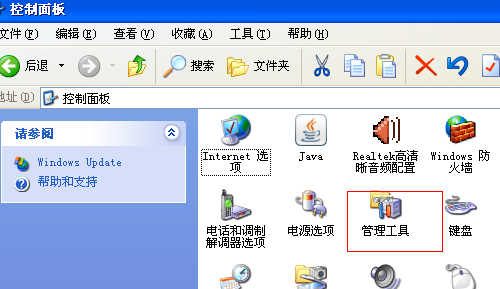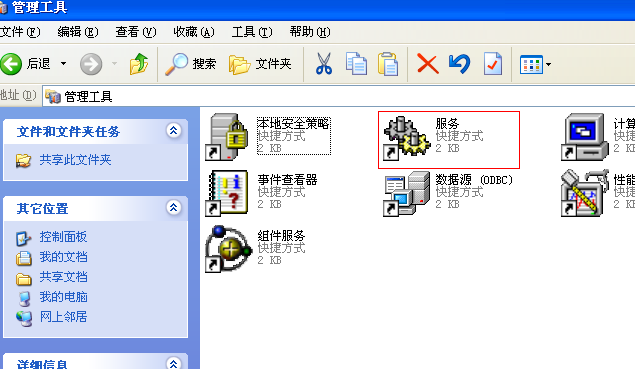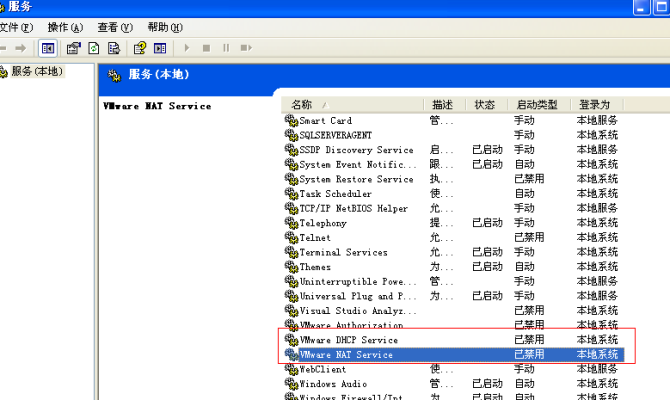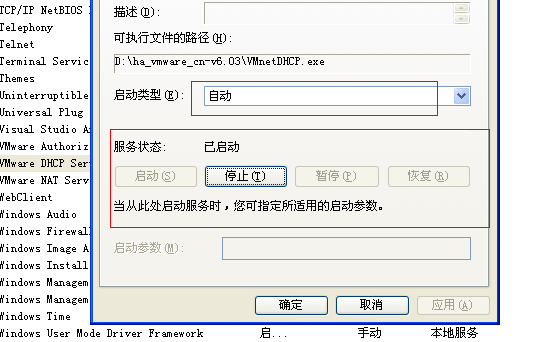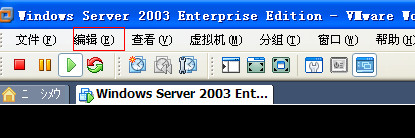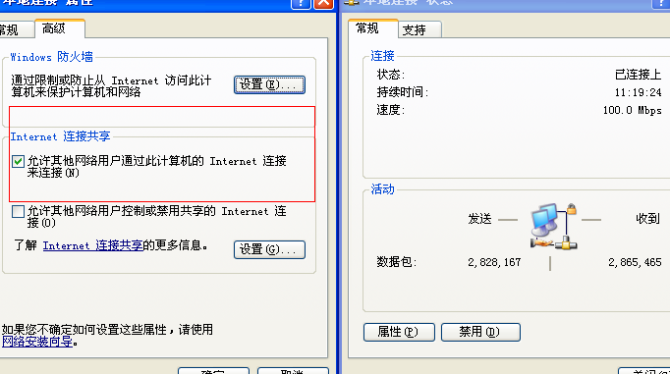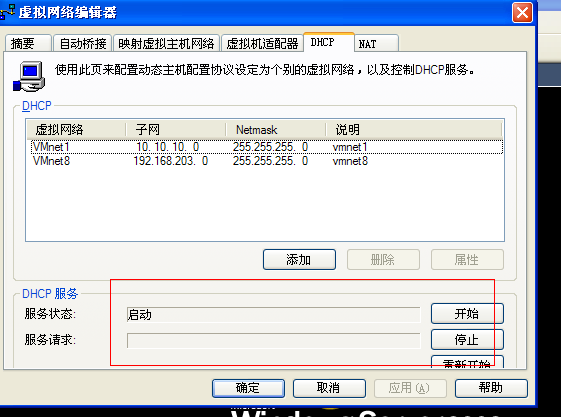Vmware启用nat形式联网
来源:互联网 发布:如何下载淘宝 编辑:程序博客网 时间:2024/05/02 00:03
vmware虚拟机已经被许多人使用,作为实验使用时非常好的,而且运行速度很好,下面采用nat联网形式,与主机共享ip地址。
步骤:
①、在主机开启Vmware DHCP Service和Vmware NAT Service服务,开始-》控制面板-》管理工具-》服务-》,然后找到这两项,开启即可;
②、开启vmnet8,禁用vmnet1,装完虚拟机之后会有多两张这样的网卡,直接禁用vmnet1是没用的(至少我的电脑是这样的),要在vmware上禁用,菜单栏点击编辑-》虚拟网络设置...-》虚拟机适配器,点击本地连接vmnet1,然后点击禁用即可;
③、设置本地连接为共享形式;
④、vmnet8的ip和dns全部改为自动获取即可,客户机的ip和dns也改为自动获取;
⑤、启动vmware的nat和dhcp,点击菜单栏编辑-》虚拟网络设置,分别点击DHCP和NAT,选择启动,然后选择应用即可,最后确定。
⑥、最后把客户机的ip和dns也改为自动获取就可以了。
如果以上步骤还不行,那么从第一步开始重新配置,因为中间有些已经改了。
- Vmware启用nat形式联网
- win7+vmware+linux(nat联网)
- Vmware设置NAT模式联网
- VMware NAT Ubuntu 14.04 联网
- vmware设置centos虚拟机nat联网
- vmware设置centos虚拟机nat联网
- vmware设置centos虚拟机nat联网
- vmware设置centos虚拟机nat联网
- VMware虚拟机下Linux NAT方式联网
- vmware设置centos虚拟机nat联网
- debian+VMware虚拟机Nat联网设置
- vmware设置centos虚拟机nat联网
- VMware 使用 NAT 模式联网问题
- vmware设置centos虚拟机nat联网
- Windows XP下虚拟机VMware最好通过NAT联网。NAT联网设置如下。
- Vmware下虚拟机使用NAT联网的相关设置
- VMware中使用NAT网络在虚拟机Linux上联网
- Windows下虚拟机VMware通过NAT联网设置
- 关键路径的实现 C++代码实现
- 编码的感觉
- 做技术要敢要价
- 积分规则不懂
- 如何破解电信数字校园宽带共享上网的方法
- Vmware启用nat形式联网
- ubuntu10.04开机启动小键盘numlock
- ubuntu启用中文名称文件夹
- chmod文件夹写入
- 用 Eclipse 平台进行 C/C++ 开发
- 删除excel空行数据
- ubunt su问题
- ubuntu10.04看电影
- ubuntu电影播放器totem乱码